Si bien YouTube proporciona subtítulos generados automáticamente para videos, otras plataformas como Instagram y Facebook no tienen esa opción. Por lo tanto, si está creando estos subtítulos dentro de la…


Por mucho que ame Netflix, todavía tengo algunos pequeños problemas con él. El que se lleva la palma es que no pudimos desactivar la reproducción automática. Aunque no es gran cosa, es bastante molesto que Netflix comience a reproducir avances con sonido cuando solo quiero navegar en paz por la página de inicio. Me alegro de que Netflix haya escuchado nuestros problemas y haya ofrecido una opción para apagarlo. Veamos cómo.
A algunas personas les resulta útil esta función. Otros no tanto.
Hemos escuchado los comentarios alto y claro: los miembros ahora pueden controlar si ven o no vistas previas de reproducción automática en Netflix. Así es como: https://t.co/6V2TjEW6HD https://t.co/zbz4E8fVab
— Netflix US (@netflix) 6 de febrero de 2020
Hay 2 tipos de funciones de reproducción automática en Netflix; Uno que reproduce el siguiente episodio de la serie automáticamente y el otro que le muestra vistas previas y avances mientras navega por la página de inicio. Netflix te permite ajustar estas funciones individualmente. En realidad, me gusta la opción de reproducción automática del próximo episodio (es genial para las sesiones compulsivas), así que la dejaré activada.
1. Inicia sesión en Netflix en el navegador web y selecciona tu perfil. Estas configuraciones se pueden configurar para cada perfil de manera diferente, para que todos puedan usarlas con sus propias preferencias.
Lea también: Cómo descargar Netflix en Chromebook
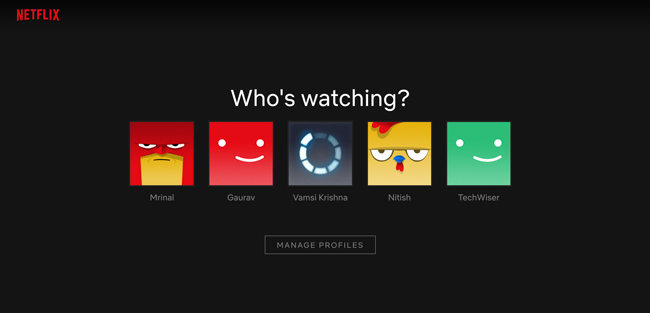
2. Luego ve a la configuración de la cuenta desde el menú de perfil superior derecho. Como la aplicación de Netflix no tiene una función de reproducción automática, esta configuración no está disponible en la aplicación, pero puede ir a Configuración de la cuenta en la sección Más, lo redirigirá al navegador.
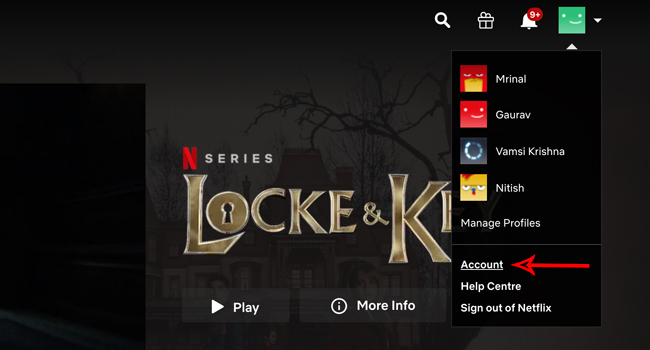
3. Desplácese hacia abajo y haga clic en «Configuración de reproducción» en la sección «Mi perfil».

4. TDesactive la marca de verificación junto a la opción «Reproducción automática de vistas previas mientras navega en todos los dispositivos». Como se dijo en la opción, esta configuración se aplicará a todos los dispositivos, por lo que no tiene que ajustar la configuración en cada dispositivo individualmente.

5. Para bloquear la reproducción automática del próximo episodio, desactive la marca de verificación junto a la opción «Reproducir automáticamente el próximo episodio de una serie en todos los dispositivos» Al igual que la vista previa de reproducción automática, esta configuración también se aplicará a todos los dispositivos que usas.
Leer: Consejos y trucos de Netflix para todos aquellos que lo ven en dispositivos móviles

Esta es una de las funciones que he estado esperando que Netflix lance durante mucho tiempo. Netflix vino con la función que se aplica a todos los dispositivos, pero solo para su perfil, que es más de lo que pedí. De todos modos, voy a desactivar la reproducción automática para las vistas previas y dejaré activada la reproducción automática para el próximo episodio. ¿Y usted? Dime tu título favorito de Netflix en los comentarios a continuación.
Leer: Alternativas de Netflix menos conocidas que ofrecen calidad sobre cantidad